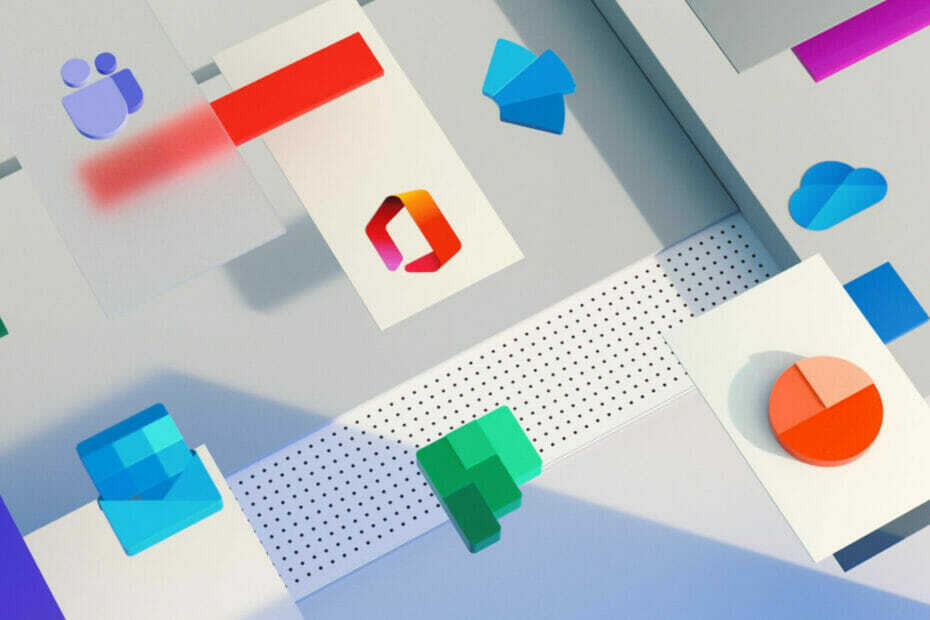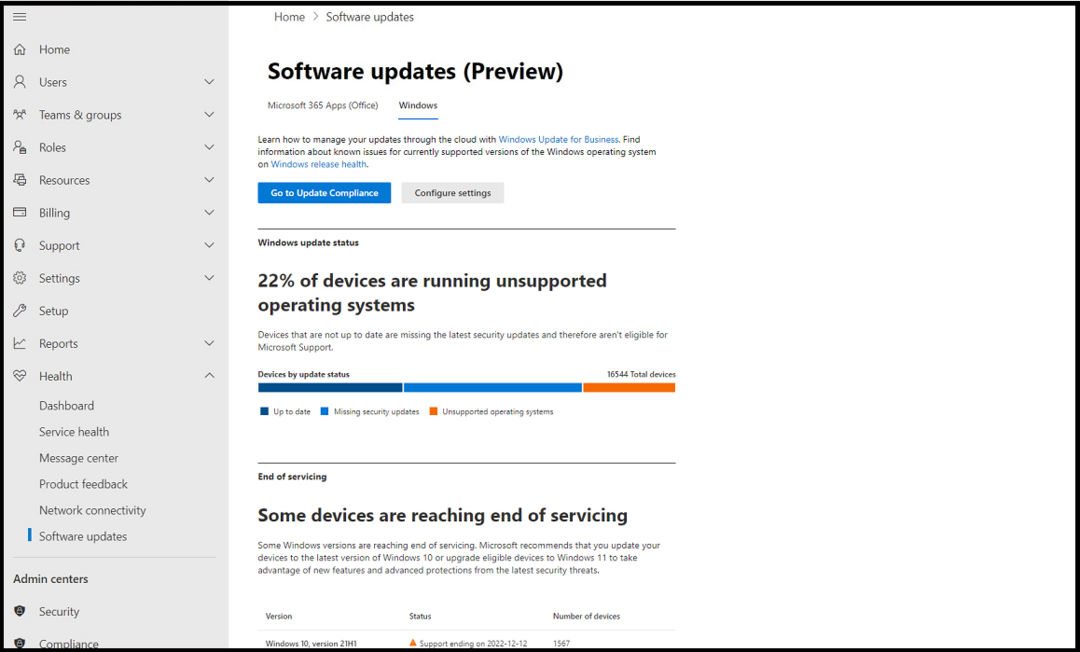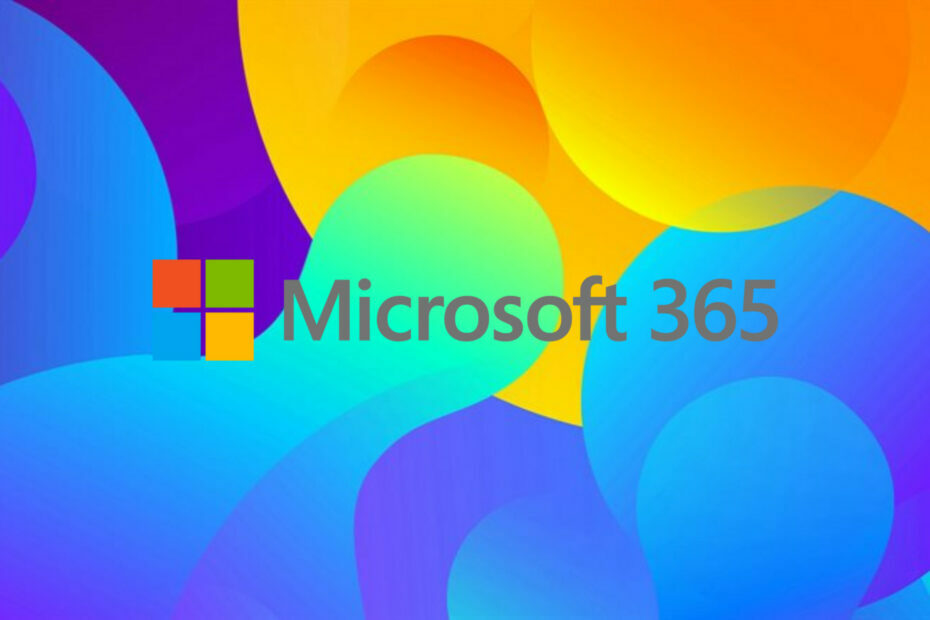Μόλις μερικά κλικ μακριά.
- Η εφαρμογή Microsoft 365 για κινητά διαθέτει μια δυνατότητα που σας επιτρέπει να υπογράφετε αρχεία PDF.
- Με λίγα μόνο αγγίγματα, μπορείτε να υπογράψετε οποιοδήποτε έγγραφο και να αποθηκεύσετε την υπογραφή σας για μελλοντική χρήση.
- Είναι πολύ χρήσιμο εν κινήσει.

ΧΕΓΚΑΤΑΣΤΑΣΗ ΚΑΝΟΝΤΑΣ ΚΛΙΚ ΣΤΟ ΑΡΧΕΙΟ ΛΗΨΗΣ
- Κατεβάστε το Restoro PC Repair Tool που συνοδεύεται από πατενταρισμένες τεχνολογίες (διαθέσιμο δίπλωμα ευρεσιτεχνίας εδώ).
- Κάντε κλικ Εναρξη σάρωσης για να βρείτε ζητήματα των Windows που θα μπορούσαν να προκαλούν προβλήματα στον υπολογιστή.
- Κάντε κλικ Φτιάξ'τα όλα για να διορθώσετε ζητήματα που επηρεάζουν την ασφάλεια και την απόδοση του υπολογιστή σας.
- Το Restoro έχει ληφθεί από 0 αναγνώστες αυτόν τον μήνα.
Στην τρέχουσα ταχέως εξελισσόμενη ψηφιακή εποχή, η σημασία της υπογραφής βασικών εγγράφων έχει αυξηθεί σημαντικά. Είτε πρόκειται για νομική συμφωνία, σύμβαση μίσθωσης ή ασφαλιστικό έντυπο, η υπογραφή αυτών των εγγράφων είναι μια κρίσιμη πτυχή πολλών συναλλαγών.
Τα καλά νέα είναι ότι, λόγω της ανάπτυξης της τεχνολογίας για κινητά, η υπογραφή τους εν κινήσει χρησιμοποιώντας διάφορες εφαρμογές για κινητά είναι πλέον πιο βολική από ποτέ – όπως η εφαρμογή για κινητά του Microsoft 365.
Μπορείτε να υπογράψετε αμέσως και αβίαστα οποιοδήποτε έγγραφο PDF χρησιμοποιώντας την κινητή συσκευή σας, ανεξάρτητα από το αν εκτελείται σε iOS ή Android.
Αυτό το άρθρο θα σας παρέχει μια λεπτομερή εξήγηση της διαδικασίας υπογραφής ενός εγγράφου PDF στην κινητή συσκευή σας χρησιμοποιώντας την εφαρμογή Microsoft 365. Θα σας καθοδηγήσουμε σε κάθε βήμα, συμπεριλαμβανομένης της λήψης της εφαρμογής, της δημιουργίας του λογαριασμού σας και της προσθήκης της ψηφιακής σας υπογραφής σε ένα έγγραφο PDF.
Εάν αναζητάτε μια εύκολη και πρακτική μέθοδο για να υπογράψετε αρχεία PDF στην κινητή συσκευή σας, συνεχίστε να διαβάζετε για να ανακαλύψετε πώς να το πετύχετε χρησιμοποιώντας την εφαρμογή Microsoft 365.
Πώς να υπογράψετε PDF σε κινητό με την εφαρμογή Microsoft 365
1. Κατεβάστε το Microsoft 365 εφαρμογή για κινητά στο iOS App Store ή Android Play Store. Σε αυτήν την περίπτωση, αυτή τη στιγμή βρισκόμαστε στο οικοσύστημα της Apple.

2. Μετά τη λήψη, ανοίξτε το PDF που θέλετε να υπογράψετε.
3. Κάντε κλικ Περισσότερο ➜ Υπογραφή PDF.

4. Πατήστε την περιοχή στην οθόνη που θέλετε να υπογράψετε.
5. Για να δημιουργήσετε μια νέα υπογραφή, επιλέξτε Δημιουργία νέου, συνδεθείτε στο Υπογραφή πλαίσιο, βεβαιωθείτε ότι η επιλογή να Υπογραφή καταστήματος ενεργοποιείται και, τέλος, κάντε κλικ στο σημάδι επιλογής που βρίσκεται στην επάνω δεξιά γωνία του πλαισίου Υπογραφή για να το αποθηκεύσετε.

6. Αποθηκεύστε το αρχείο σας.
Με αυτό, ωστόσο, θα χρειαστείτε iOS v. 2.72 ή Android Build 16.0.16327.20270 ή νεότερη έκδοση για να μπορείτε να το εκτελέσετε. Ωστόσο, εάν θέλετε να υπογράψετε αρχεία PDF στον υπολογιστή σας και προσθέστε χρονικές σημάνσεις, σας καλύψαμε επίσης.
Προσπαθήσατε να υπογράψετε PDF σε κινητά με την εφαρμογή Microsoft 365; Ενημερώστε μας στα σχόλια!
Έχετε ακόμα προβλήματα; Διορθώστε τα με αυτό το εργαλείο:
ΕΥΓΕΝΙΚΗ ΧΟΡΗΓΙΑ
Εάν οι παραπάνω συμβουλές δεν έχουν λύσει το πρόβλημά σας, ο υπολογιστής σας ενδέχεται να αντιμετωπίσει βαθύτερα προβλήματα με τα Windows. Συνιστούμε λήψη αυτού του εργαλείου επισκευής υπολογιστή (αξιολογήθηκε Εξαιρετικά στο TrustPilot.com) για να τους αντιμετωπίσετε εύκολα. Μετά την εγκατάσταση, απλώς κάντε κλικ στο Εναρξη σάρωσης κουμπί και μετά πατήστε το Φτιάξ'τα όλα.